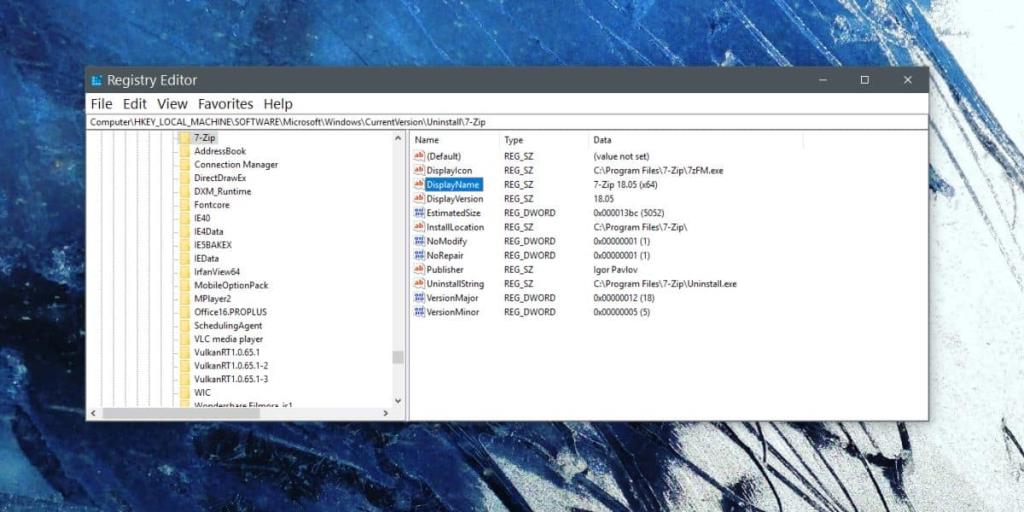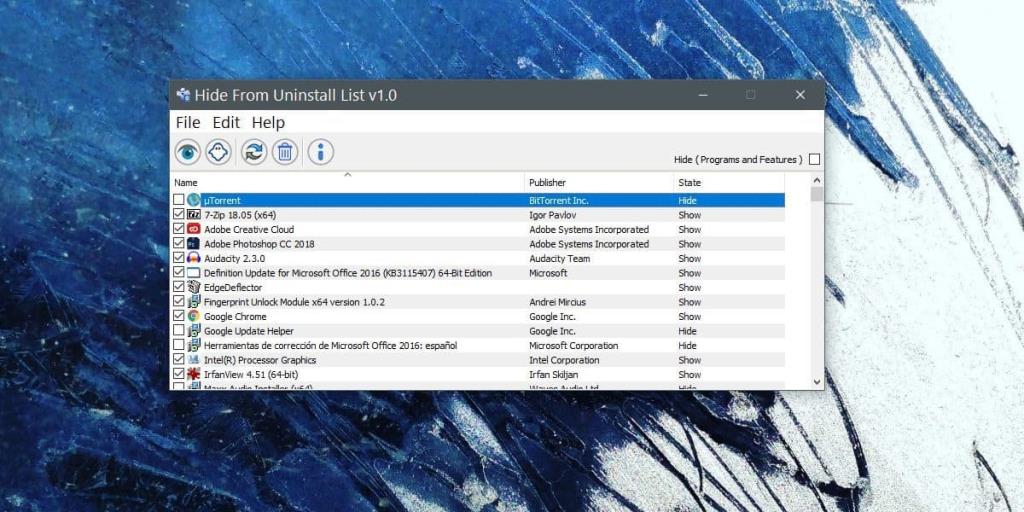Các ứng dụng khá dễ gỡ cài đặt trên Windows 10. Bạn có thể xóa một ứng dụng khỏi ứng dụng Cài đặt hoặc khỏi Bảng điều khiển. Một số ứng dụng, tức là những ứng dụng bạn cài đặt từ Microsoft Store chỉ có thể bị xóa khỏi ứng dụng Cài đặt hoặc khỏi ô của chúng trên menu Bắt đầu. Bạn cần có quyền truy cập quản trị viên để xóa ứng dụng. Nếu bạn muốn ẩn ứng dụng khỏi danh sách gỡ cài đặt để ngăn chúng bị gỡ cài đặt, bạn có thể thực hiện việc này bằng cách chỉnh sửa sổ đăng ký hoặc bằng cách sử dụng ứng dụng có tên Ẩn khỏi danh sách gỡ cài đặt.
Điều này chỉ hoạt động cho các ứng dụng dành cho máy tính để bàn chứ không phải ứng dụng UWP.
Ẩn ứng dụng khỏi danh sách gỡ cài đặt
Để ẩn ứng dụng khỏi danh sách gỡ cài đặt mà bạn thấy trong ứng dụng Cài đặt và ứng dụng Bảng điều khiển thông qua sổ đăng ký, hãy mở ứng dụng và điều hướng đến vị trí sau.
HKEY_LOCAL_MACHINE \ Software \ Microsoft \ Windows \ CurrentVersion \ Uninstall
Mỗi khóa dưới vị trí này đại diện cho một ứng dụng được cài đặt trên hệ thống của bạn. Chọn khóa cho ứng dụng bạn muốn ẩn và xóa nó. Tuy nhiên, bạn muốn sao lưu nó trước khi xóa vì bạn sẽ cần phải khôi phục nó nếu bạn muốn thêm nó trở lại danh sách.
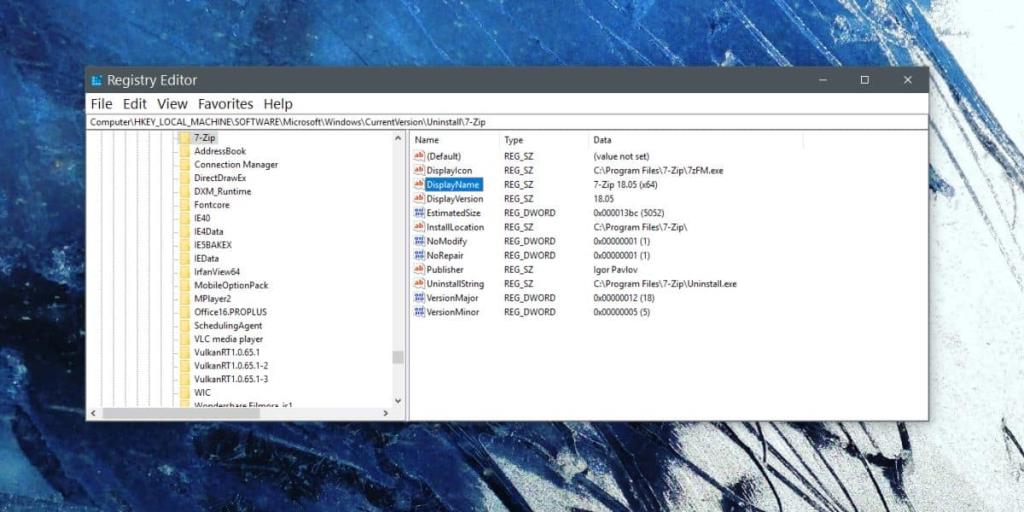
Nếu bạn muốn một cách dễ dàng hơn để ẩn và hiện ứng dụng khỏi danh sách ứng dụng mà bạn có thể gỡ cài đặt, hãy tải xuống Ẩn khỏi danh sách gỡ cài đặt .
Chạy ứng dụng. Bạn sẽ cần quyền quản trị để chạy nó. Chọn (các) ứng dụng bạn muốn ẩn và nhấp vào nút ma ở trên cùng. Để hiện một ứng dụng, hãy chọn ứng dụng đó và nhấp vào nút hình con mắt.
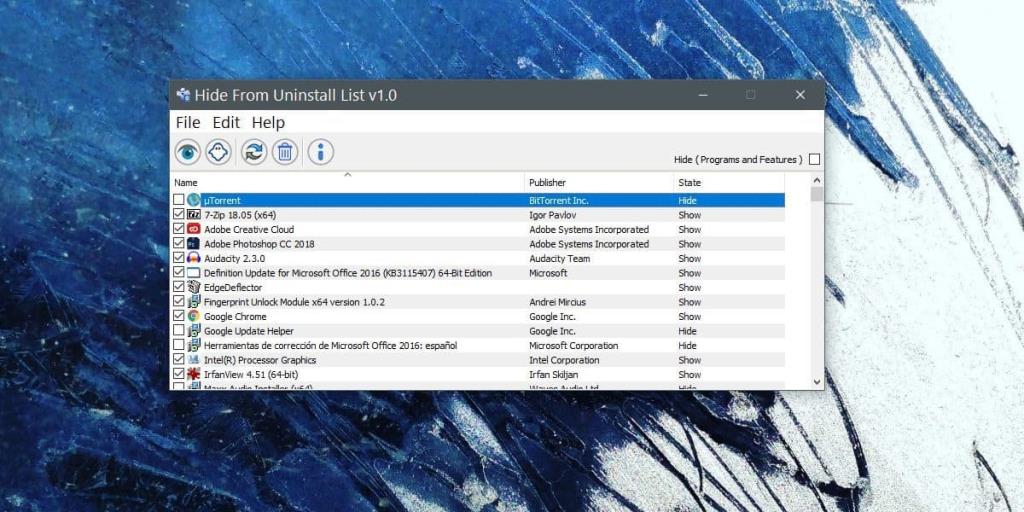
Sử dụng ứng dụng này dễ dàng hơn vì hai lý do; Việc hoàn tác các thay đổi không yêu cầu xử lý sổ đăng ký hoặc nhập hoặc xuất bất kỳ thứ gì và việc xác định ứng dụng dễ dàng hơn nhiều. Với sổ đăng ký, bạn cần xem qua các khóa không phải lúc nào cũng được đặt tên thân thiện với người dùng và bạn phải xem qua các giá trị chuỗi bên dưới nó để xác định một ứng dụng. Bạn có thể làm sai và mặc dù nó sẽ không gây ra hậu quả nghiêm trọng, nhưng bạn vẫn sẽ thấy bất tiện khi lấy lại hoặc thậm chí tìm ra ứng dụng nào mình đã xóa.
Việc ẩn một ứng dụng khỏi danh sách các ứng dụng có thể gỡ cài đặt sẽ không ngăn người dùng truy cập vào nó. Nếu đó là những gì bạn định làm, bạn nên hạn chế ứng dụng cho những người dùng khác từ tài khoản quản trị viên. Đối với các ứng dụng có tùy chọn, bạn chỉ nên cài đặt chúng cho những người dùng mà bạn muốn cho phép truy cập.